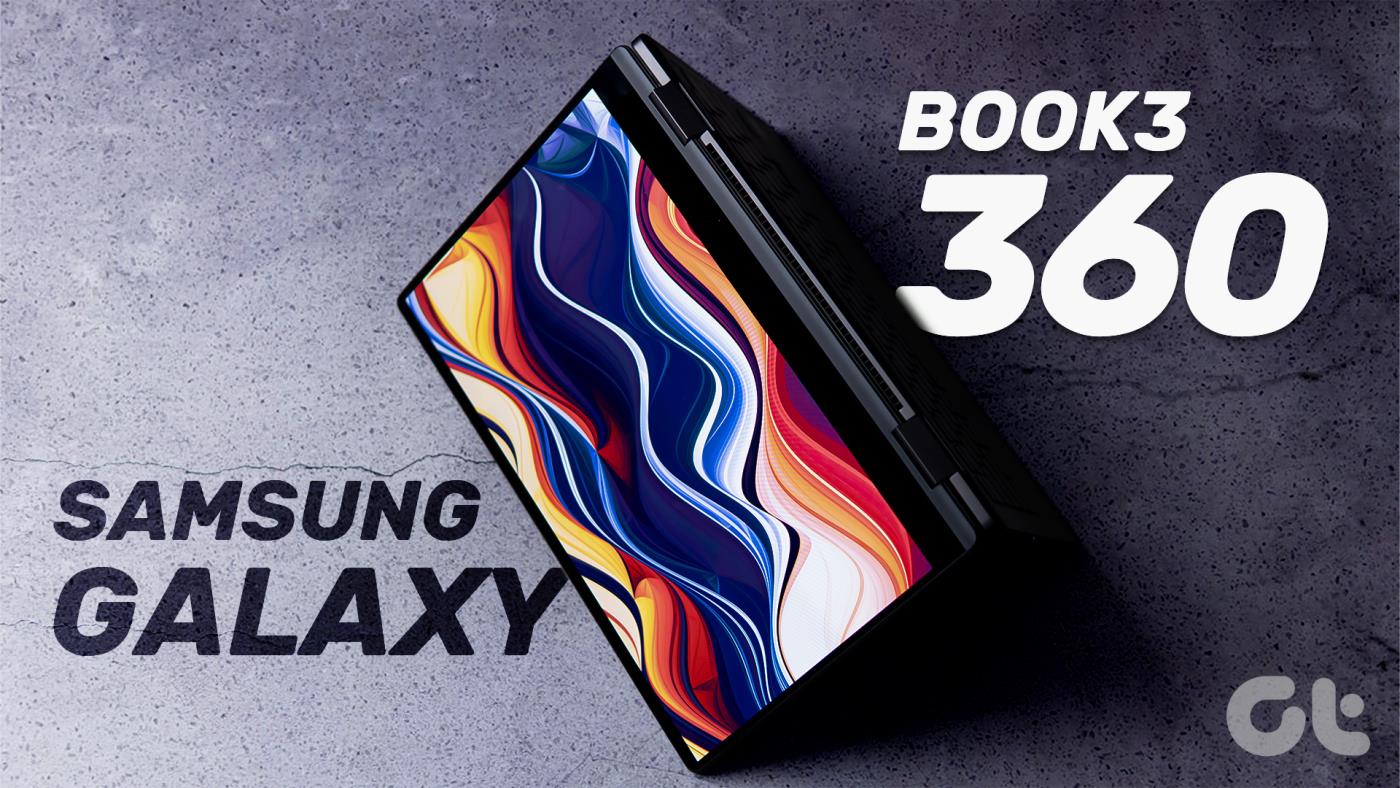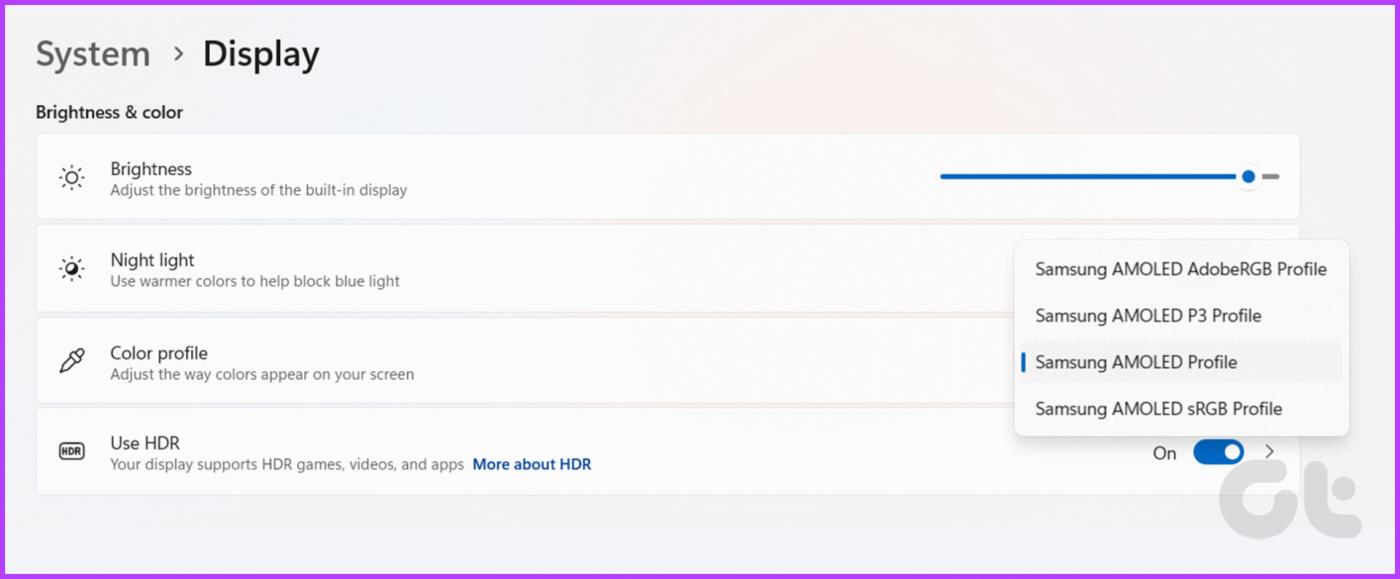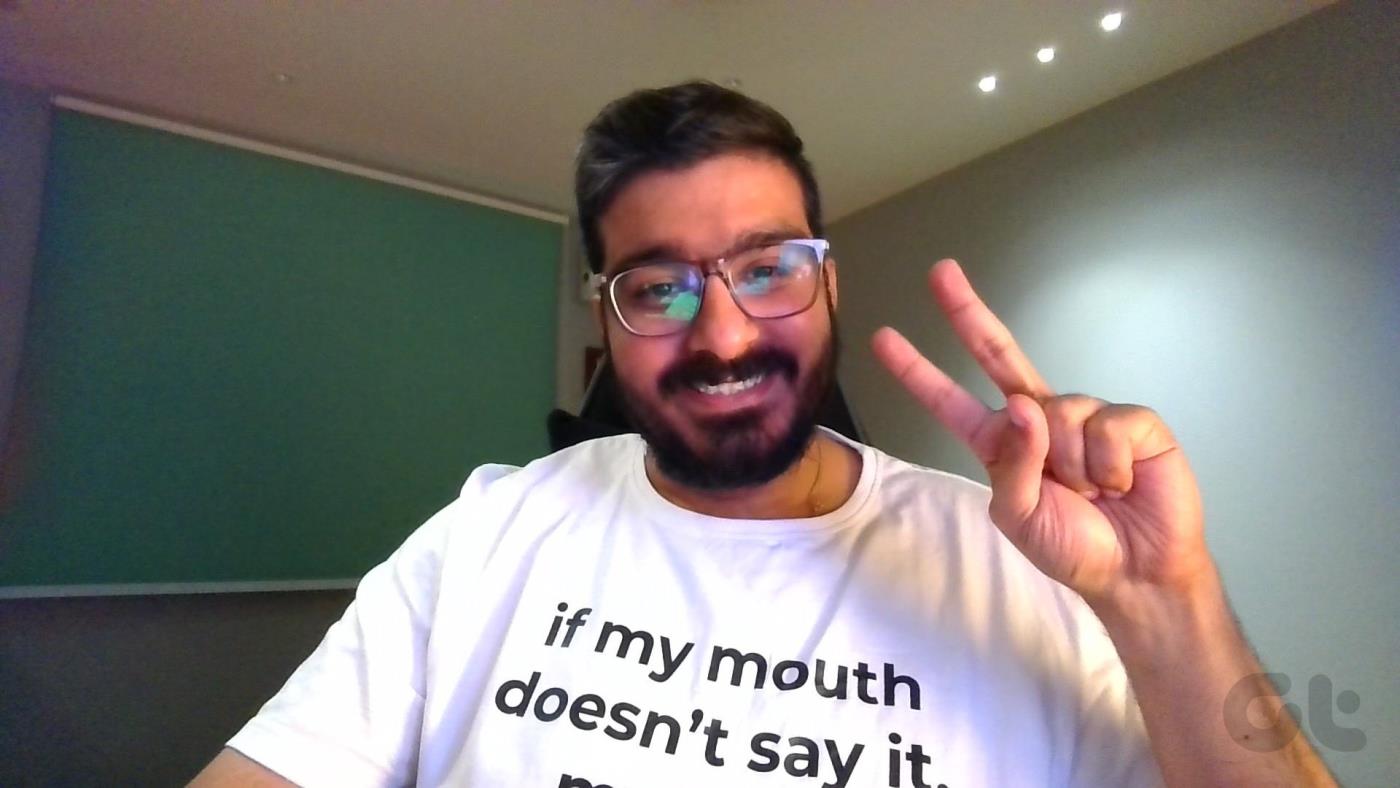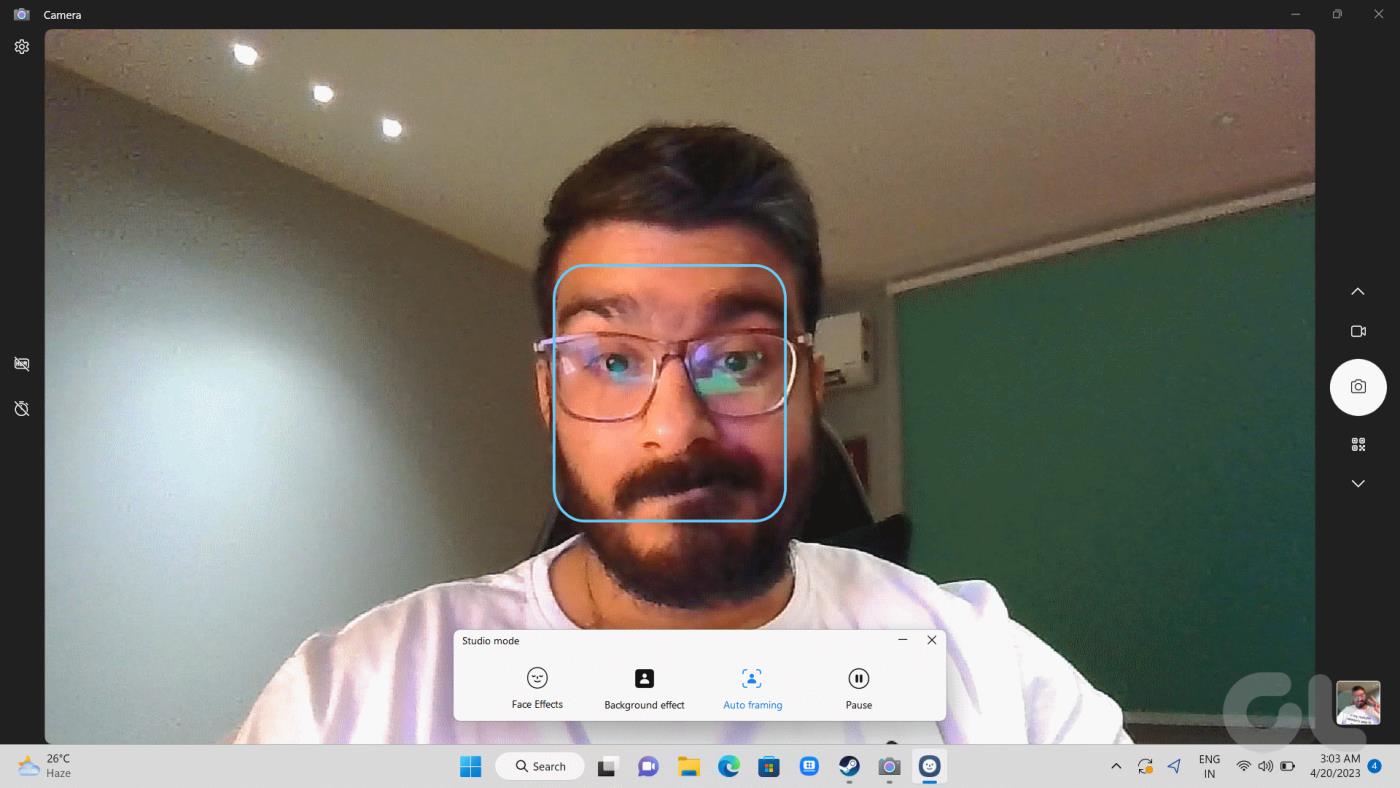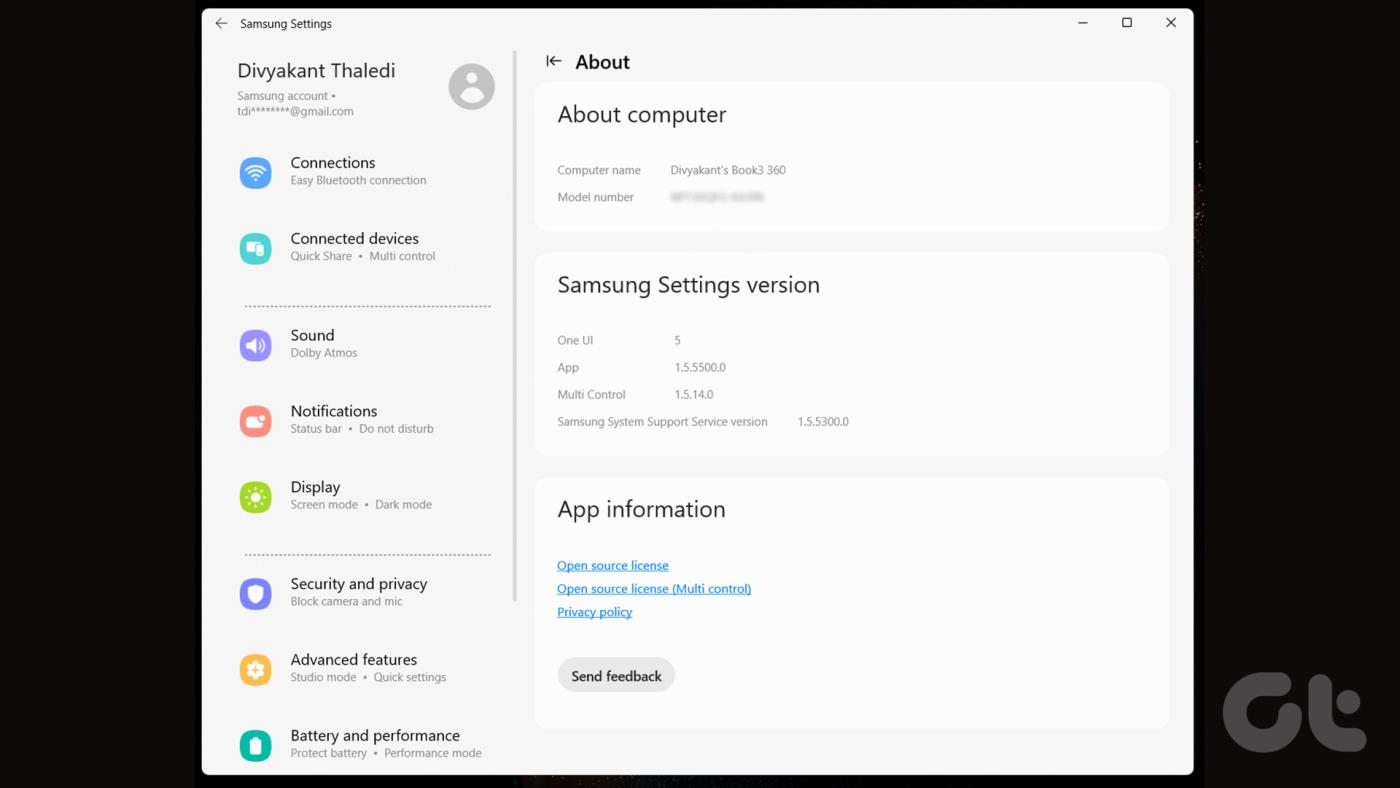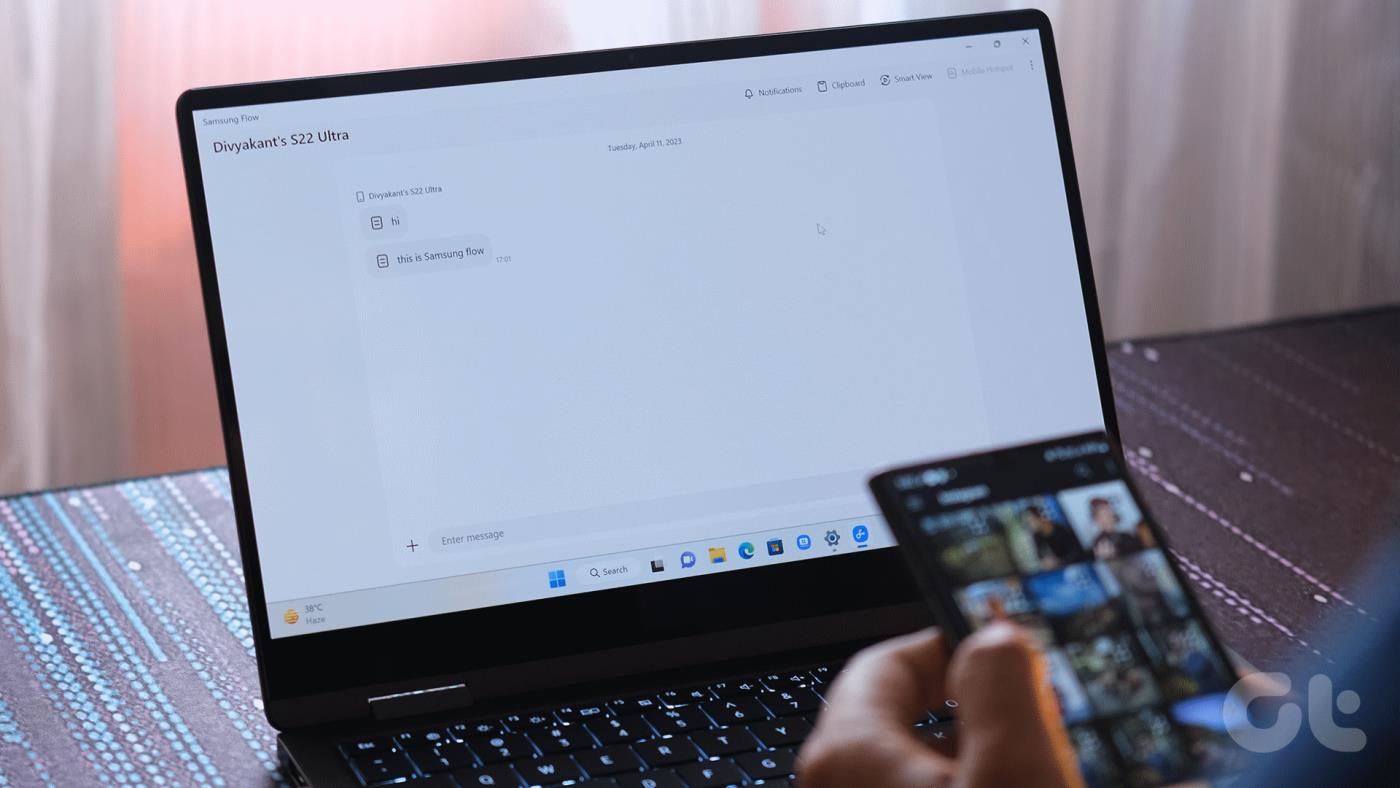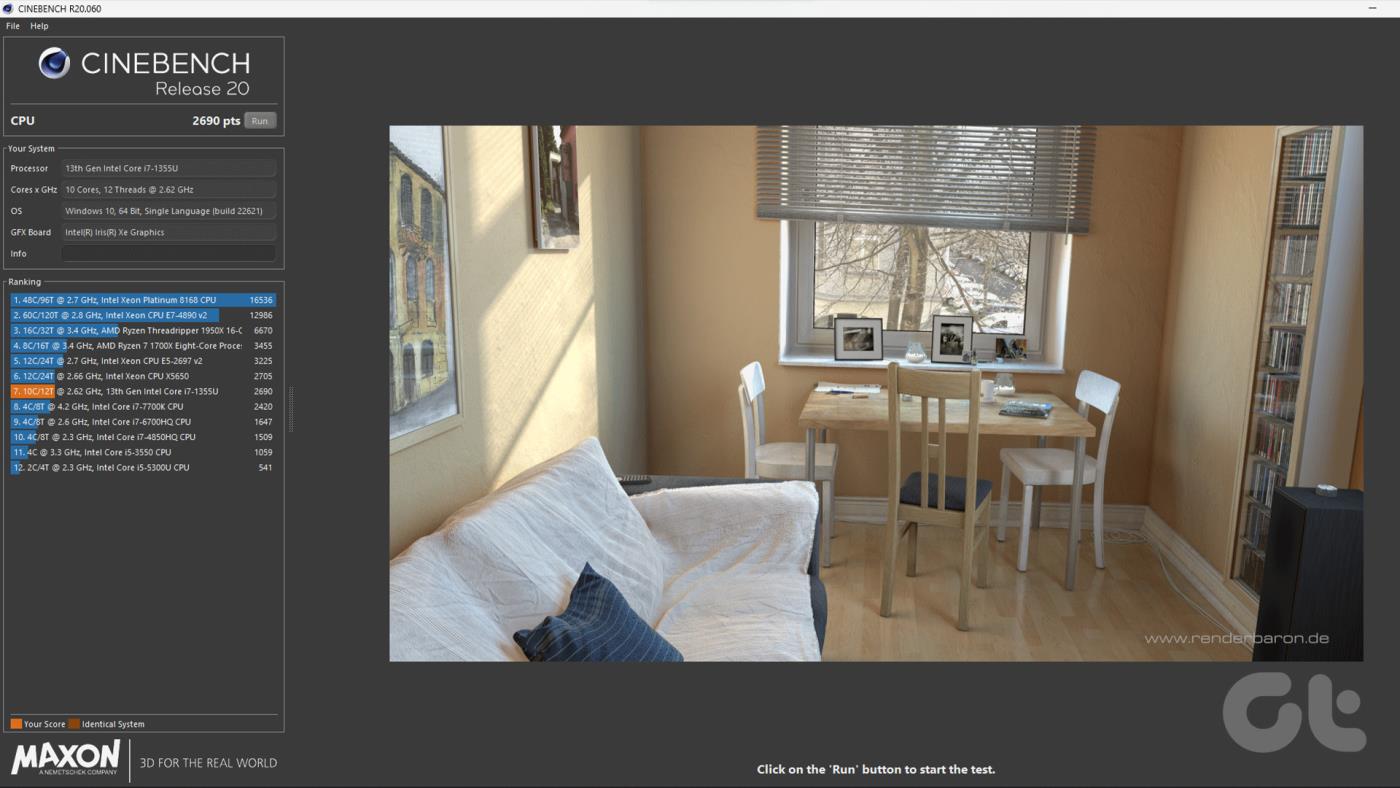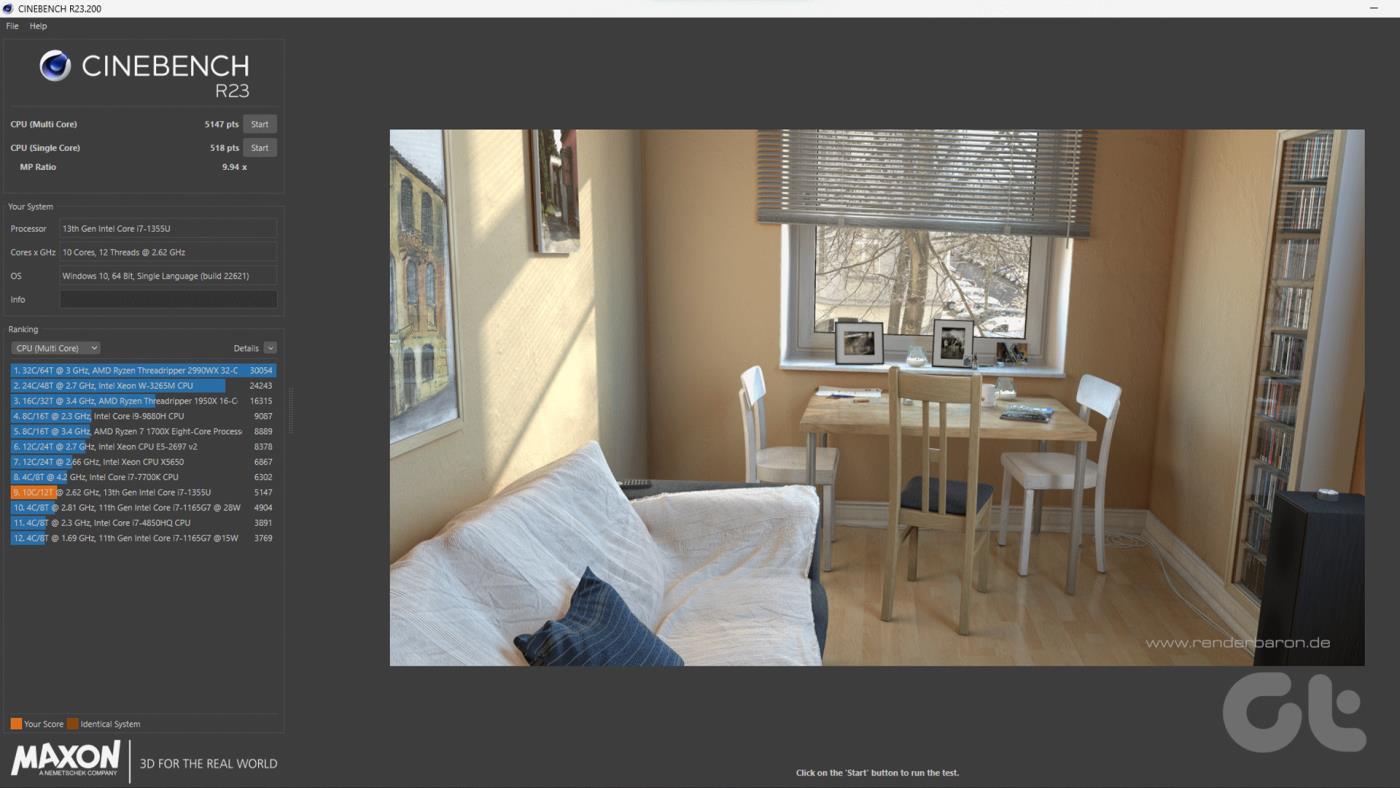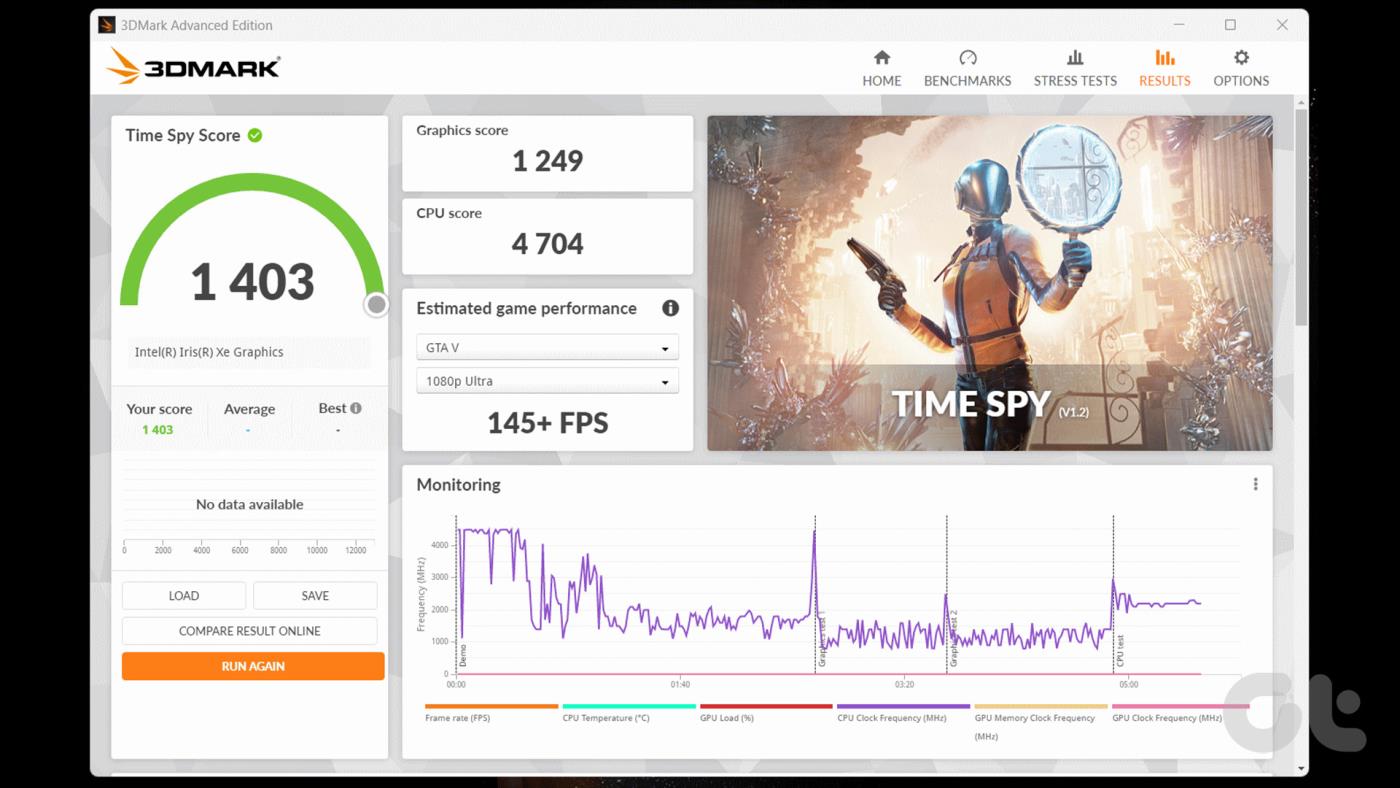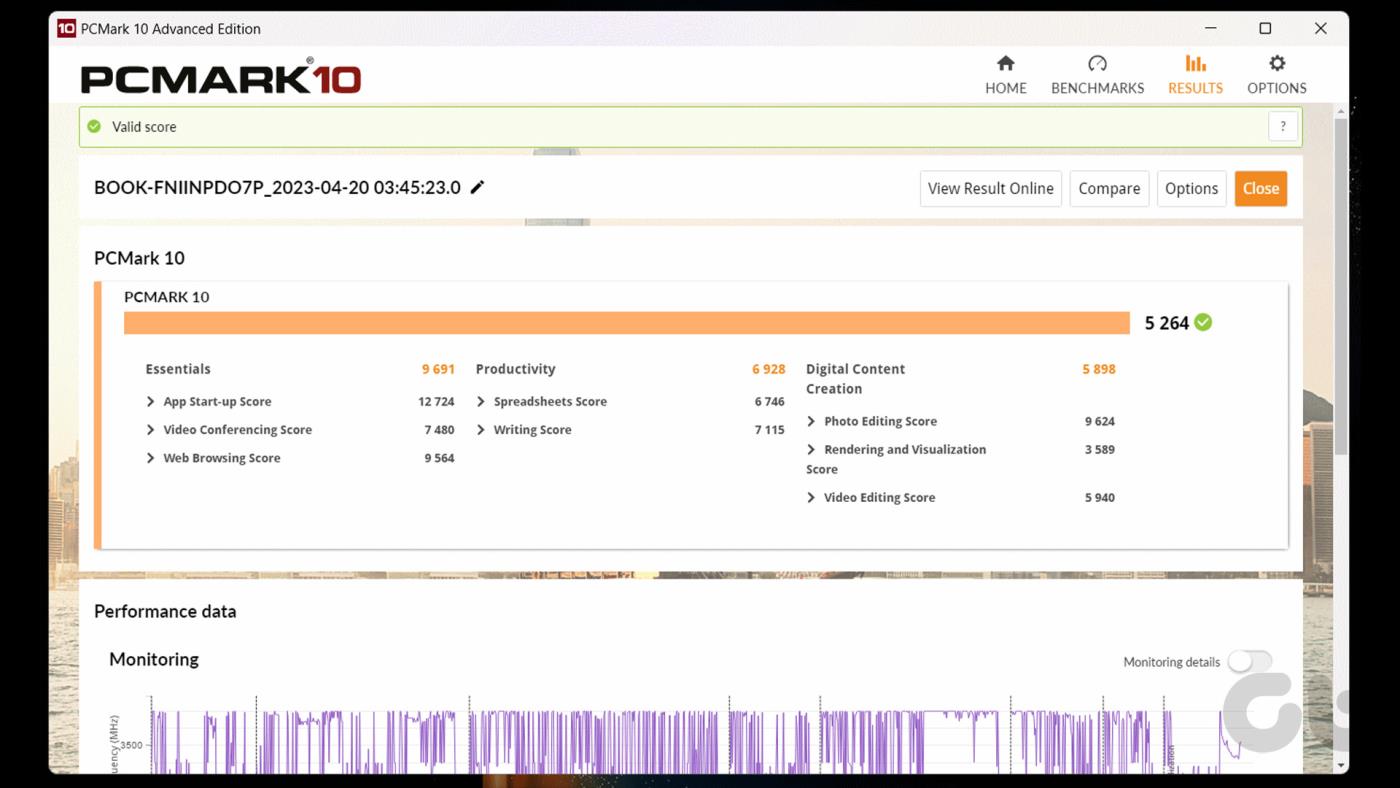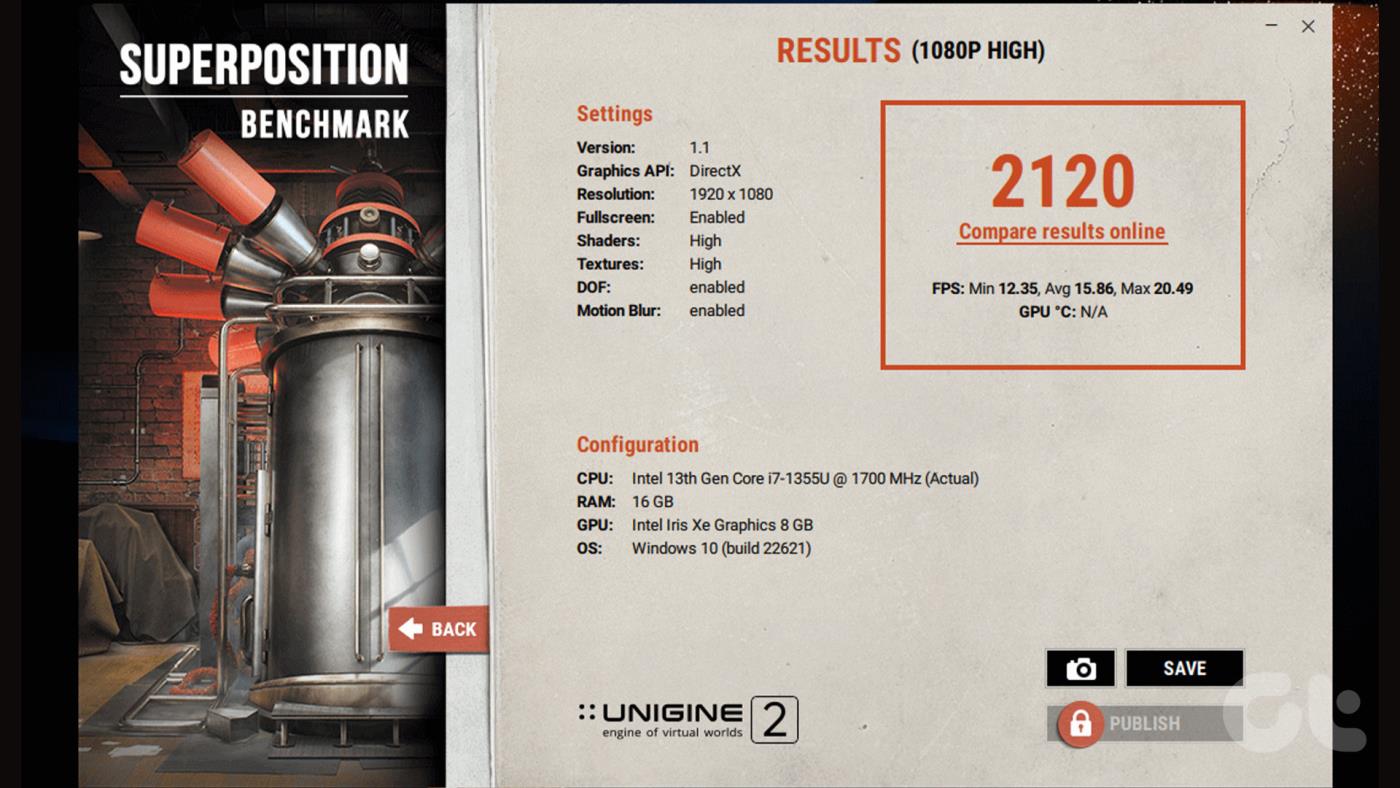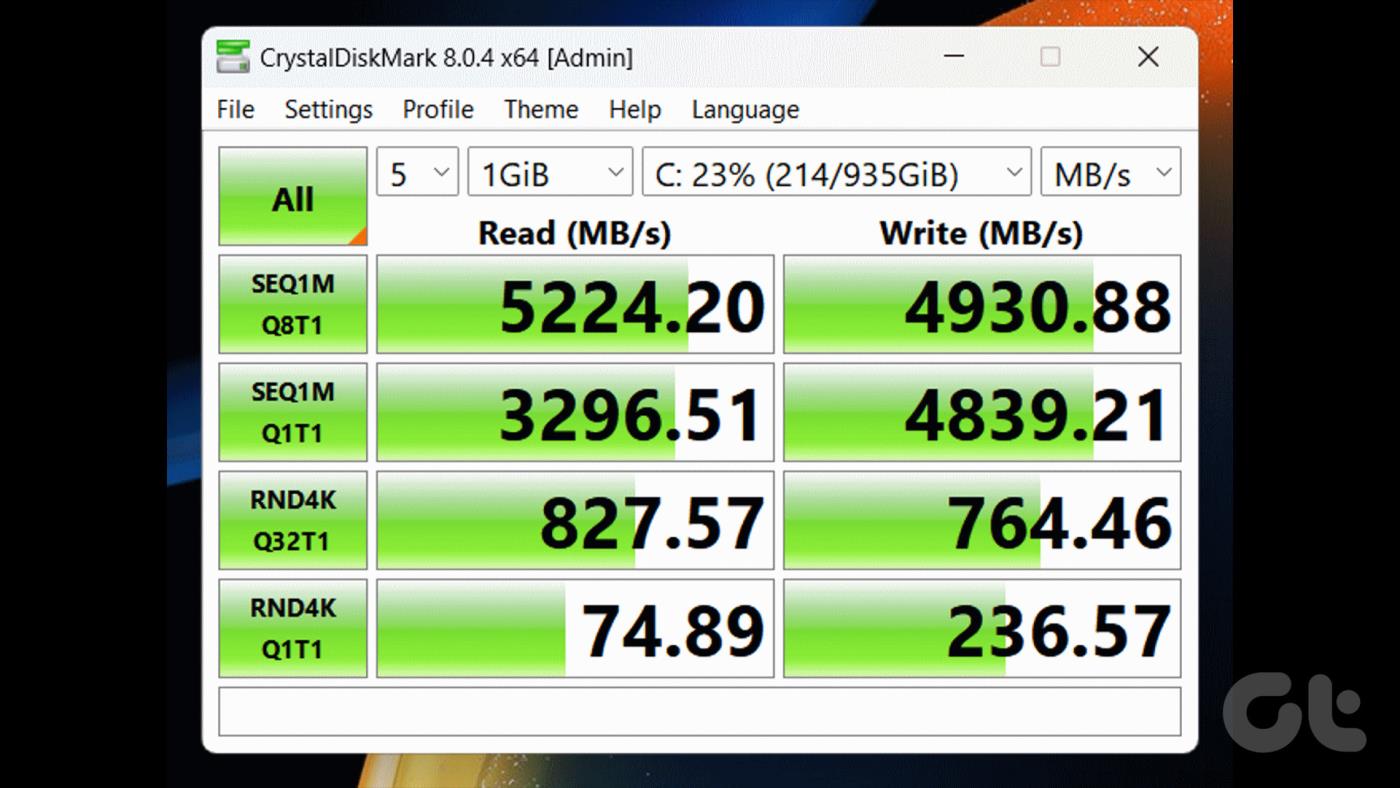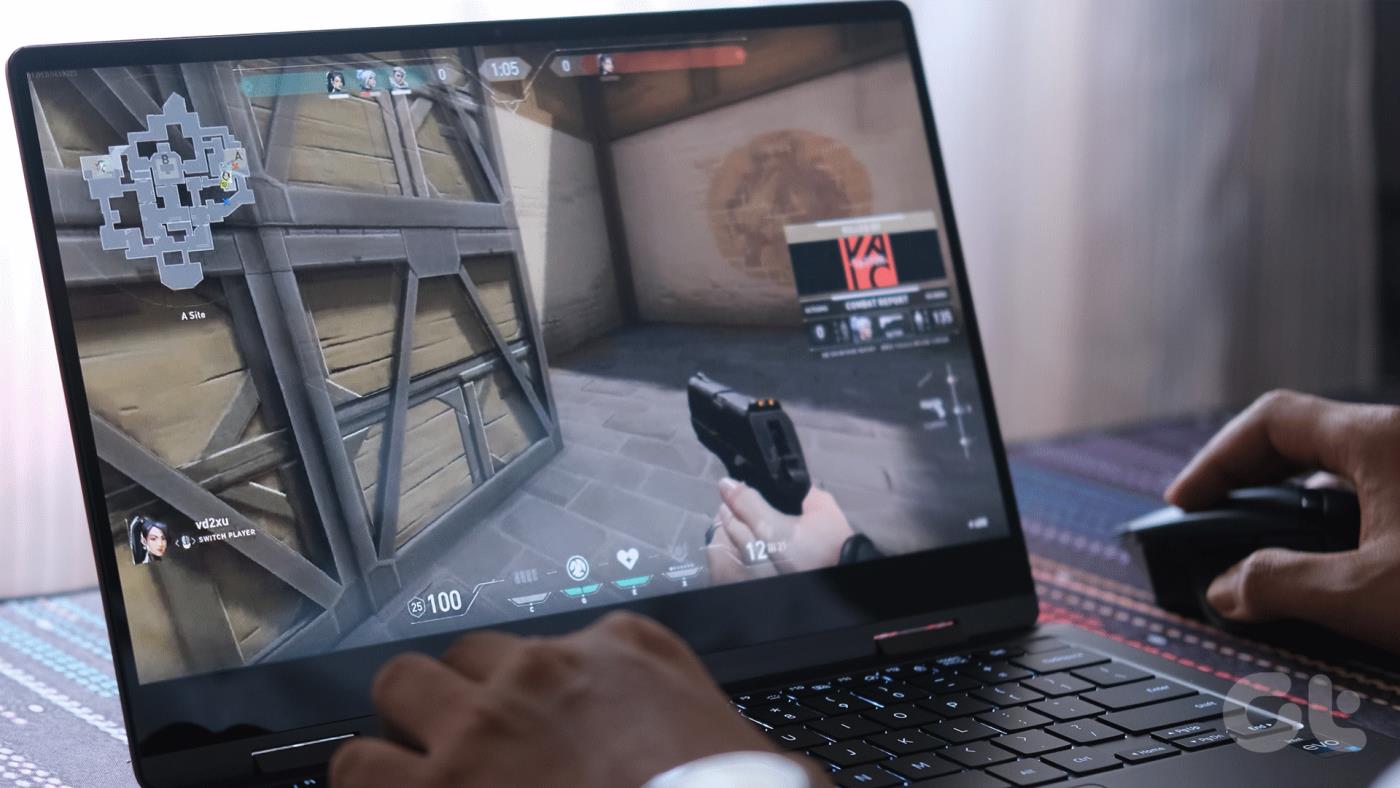Samsung の Galaxy Book3 シリーズにはさまざまな種類があります。ただし、Galaxy Book3 360 は、そのコンバーチブル フォーム ファクターのおかげで際立っています。さらに、このデバイスがまったく新しい第 13 世代 Intel Core プロセッサーによって支えられていることから、2-in-1 ラップトップはこれまで以上に強力になっています。実際、より大きな Pro バージョンと同じプロセッサを共有しています。
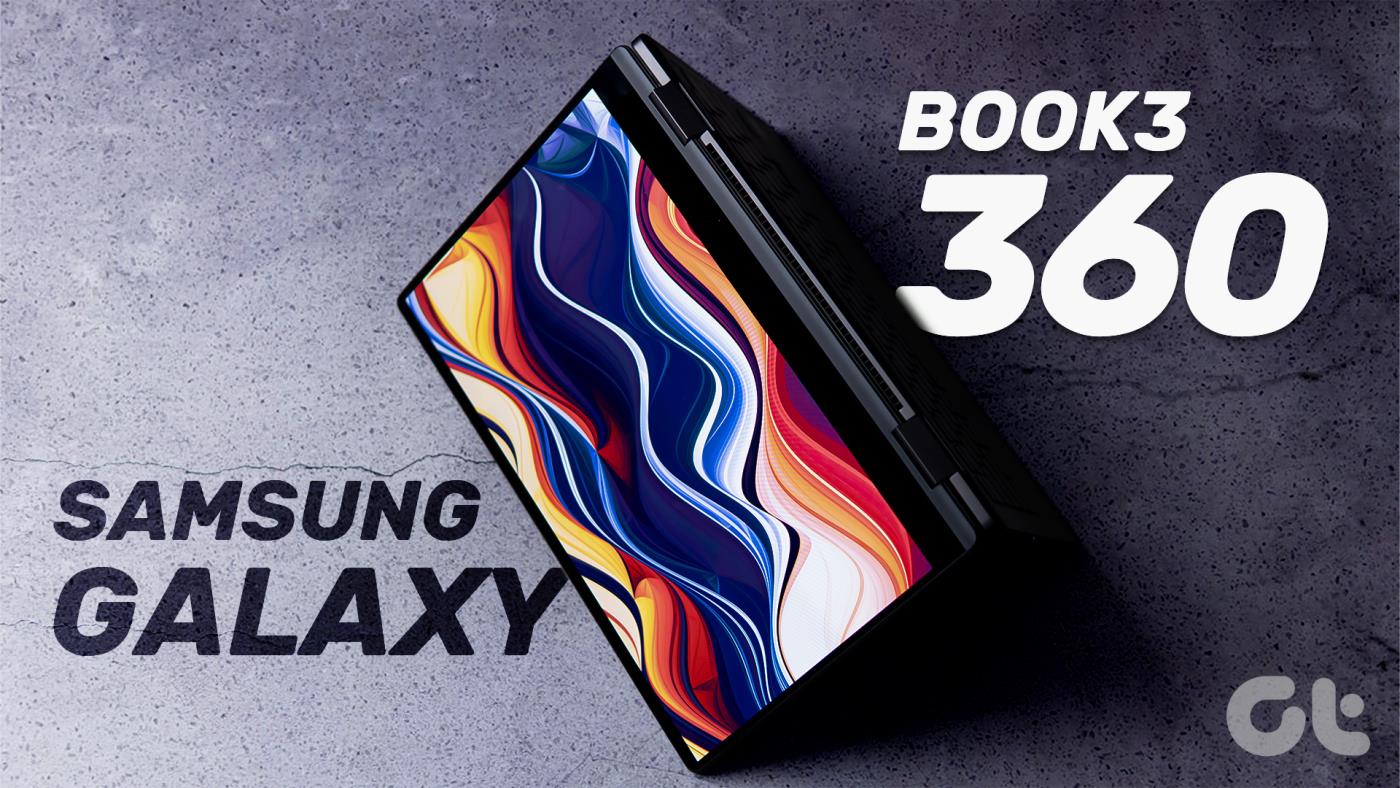
ただし、価格が高額であるため、Samsung Galaxy Book3 360 にそれだけの価値があるかどうか疑問に思う必要があります。もしそうなら、それは正確に誰のためのものでしょうか? Samsung Galaxy Book3 360の詳細なレビューで、これらすべての質問に答えてみましょう。
Samsung Galaxy Book3の仕様
| プロセッサー |
インテル® Core™ i7-1355U |
| ラム |
16ギガバイト |
| 画面 |
13.3インチ/15.6インチ フルHD (1920×1080) AMOLED |
| グラフィックス |
インテル アイリス Xe |
| ストレージ |
512GB SSD |
| 無線LAN |
Wi-Fi 6E (Gig+) 802.11abgn/ac/ax |
| ブルートゥース |
バージョン5.1 |
| 重さ |
13.3インチ: 2.56ポンド; 15.6インチ: 3.22ポンド |
| 寸法 |
13.3インチ: 11.98インチ x 7.95インチ x 0.51インチ。 15.6インチ: 13.99インチ x 8.98インチ x 0.54インチ |
注: デバイスの仕様は地域によって異なる場合があります。 Samsung India から 13.3 インチ バージョン (730QFG) が送られてきました。
デザイン
その名前が示すように、Samsung Galaxy Book3 360 はコンバーチブル デザインを特徴としています。言い換えれば、ディスプレイが 360 度完全に可動するため、ラップトップはタブレットとしても使えます。デバイスのシャーシは 1 枚のアルミニウムの板で構成されており、非常に耐久性があると感じられます。ビルド品質自体も前世代よりも向上しています。

コンバーチブル ノートブックの場合と同様、Galaxy Book3 360 のヒンジは頑丈でありながら、シームレスな動きを可能にする滑らかな動きを期待します。ありがたいことに、Galaxy Book3 360 のヒンジは両方の面で機能します。ディスプレイを好みの角度で簡単にロックでき、柔軟性も言うことありません。

このデバイスをタブレットとして使用するのに慣れるのに時間がかからないと言ったら嘘になります。つまり、常に指がキーボードデッキを通過することになり、奇妙に感じます。ただし、これは 2-in-1 コンバーチブル ラップトップではよくあるトレードオフであり、しばらく経つとラップトップの手に持った感触に慣れてきました。

接続性の点では、Galaxy Book3 360 にはいくつかの I/O オプションが詰め込まれていますが、これはラップトップのコンパクトな設置面積を考えると驚くべきことです。より良い画像を提供するために、このデバイスには、左側に USB-C ポートと ThunderBolt 4 ポートに加えて、フルサイズの HDMI ポートが付いています。

このラップトップの右側のパネルには、USB-A ポート、3.5 mm ヘッドフォン ジャック、microSD カードも付いています。

Galaxy Book3 360 の重量はわずか 2.56 ポンドなので、非常に持ち運びやすく、持ち運びが簡単です。さらに、ラップトップの羽根のように軽いシャーシのおかげで、ラップトップ モードとタブレット モードを自由に切り替えることができました。実際、私は旅行中にウェブを閲覧するために常にタブレット モードに切り替え、毎日の予定からより生産的なタスクを削除したいときはラップトップ モードでデバイスを使用していました。
画面
ディスプレイの話に移ると、Galaxy Book3 360 には 13.3 インチの Super AMOLED タッチスクリーン ディスプレイが搭載されています。パネルは 10 ビットの種類で、60Hz でリフレッシュされます。画面はVESAディスプレイHDR500規格にも準拠しており、パネルは620nitsのピーク輝度を誇ります。

正直なところ、Galaxy Book3 360 の画面は、ラップトップやコンバーチブルに搭載されている最高の AMOLED ディスプレイの 1 つです。そのために、パネルは鮮やかな色を再現し、DCI-P3 色域を 120% カバーします。同時に、画面上のコンテンツも十分な鮮明さを示します。

さらに、Samsung AMOLED、Samsung AMOLED P3、Samsung AMOLED sRGB、Samsung AMOLED AdobeRGB の 4 つのカラー モードで遊ぶことができます。これらのプロファイルを切り替えるには、ラップトップの「ディスプレイ設定」にアクセスし、それに続く「カラープロファイル」オプションをタップします。
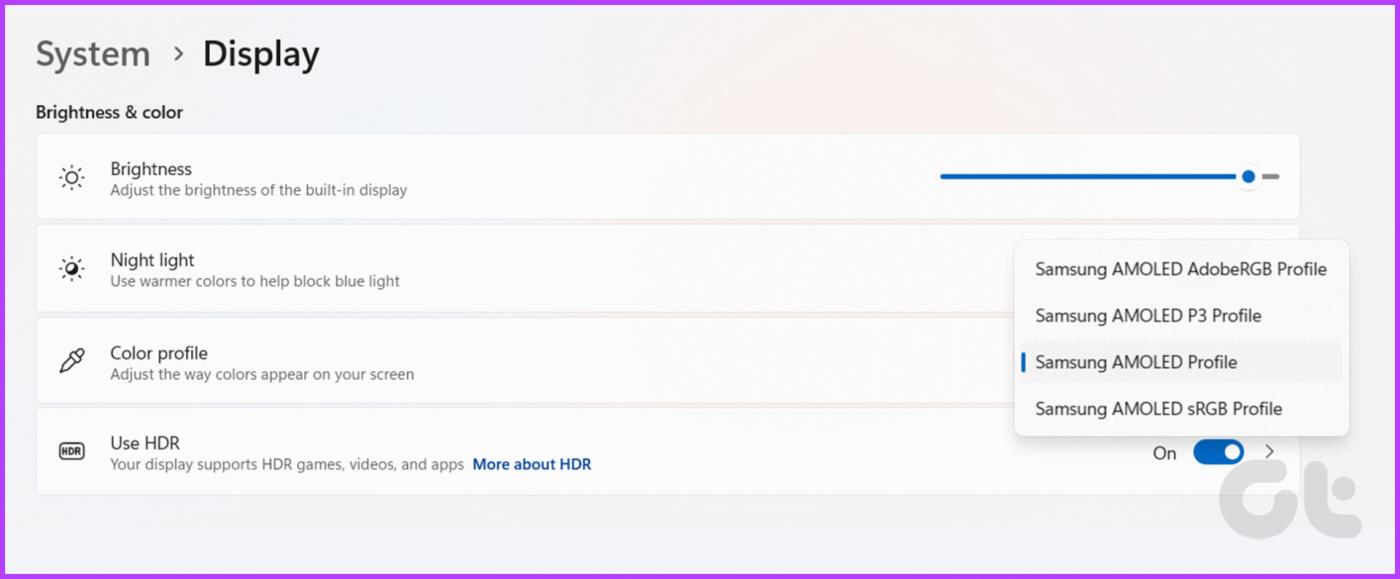
言うまでもなく、ディスプレイをタップしてラップトップを操作することもできます。個人的には、タッチの受信に関しては何の問題も発生せず、デバイスはすべての入力をすぐに認識しました。
Sペン
Samsung はこのマシンで使用するための S-Pen も提供していますが、これも期待どおりに機能します。この目的のために、このラップトップには、S-Pen を最適に活用する同社の PENUP および Samsung Notes アプリが付属しています。

S-Pen は蓋の上部に磁石で固定されていますが、使用しないときにスタイラスを収納するための収納スペースがないことに注意してください。ご想像のとおり、レビュー期間中に数え切れないほど S ペンを置き忘れました。
オーディオ
Galaxy Book3 360 には、Dolby Atmos をサポートするデュアル 2W ステレオ スピーカーが付属しています。 Pro バージョンで提供されている AKG チューニングは利用できませんが、それにもかかわらず、ラップトップのオーディオ品質は非常に優れています。

もちろん、Galaxy Book3 360 をテント モードで使用すると、これらのスピーカーを最大限に活用できます。そうすることで、音が蓋で反射し、オーディオ出力がわずかに向上します。または、ラップトップの Dolby Access アプリを使用してサウンド プロファイルを微調整することもできます。
キーボードとタッチパッド
次に、Galaxy Book3 360 のキーボード デッキは最小限のデザインが特徴で、十分なキー移動量を提供します。チックレットキーにもかかわらず、キーは少しクリック感があります。そのため、音には慣れが必要かもしれませんが、私はそれほど気になりませんでした。

キーボードデッキにはほのかに白いバックライトも付いており、暗い環境での作業に役立ちます。

電源キーの中に指紋スキャナーも埋め込まれています。そして、疑問に思っている人のために言うと、Windows Hello も非常にうまく機能します。

下部には、私のずんぐりした指にも簡単に対応できる、かなり大きなタッチパッドがあります。表面がもっと滑らかだったら良かったかもしれませんが、ユニットはほとんどの部分で正常に動作しました。つまり、トラックパッドはまともなパームリジェクションを提供し、ジェスチャーも期待どおりに機能しました。
カメラ
ビデオ通話の場合は、優れた Web カメラも必要ですよね。標準の 720p カメラを搭載したほとんどのラップトップとは異なり、Samsung はデバイスにフル HD Web カメラを提供しています。それでも、カメラには解像度だけではありません。その点では、ウェブカメラの品質は自慢できるものではありません。 HDR は驚くべきものではなく、画像は鮮明ではなく、画像にはノイズも含まれています。
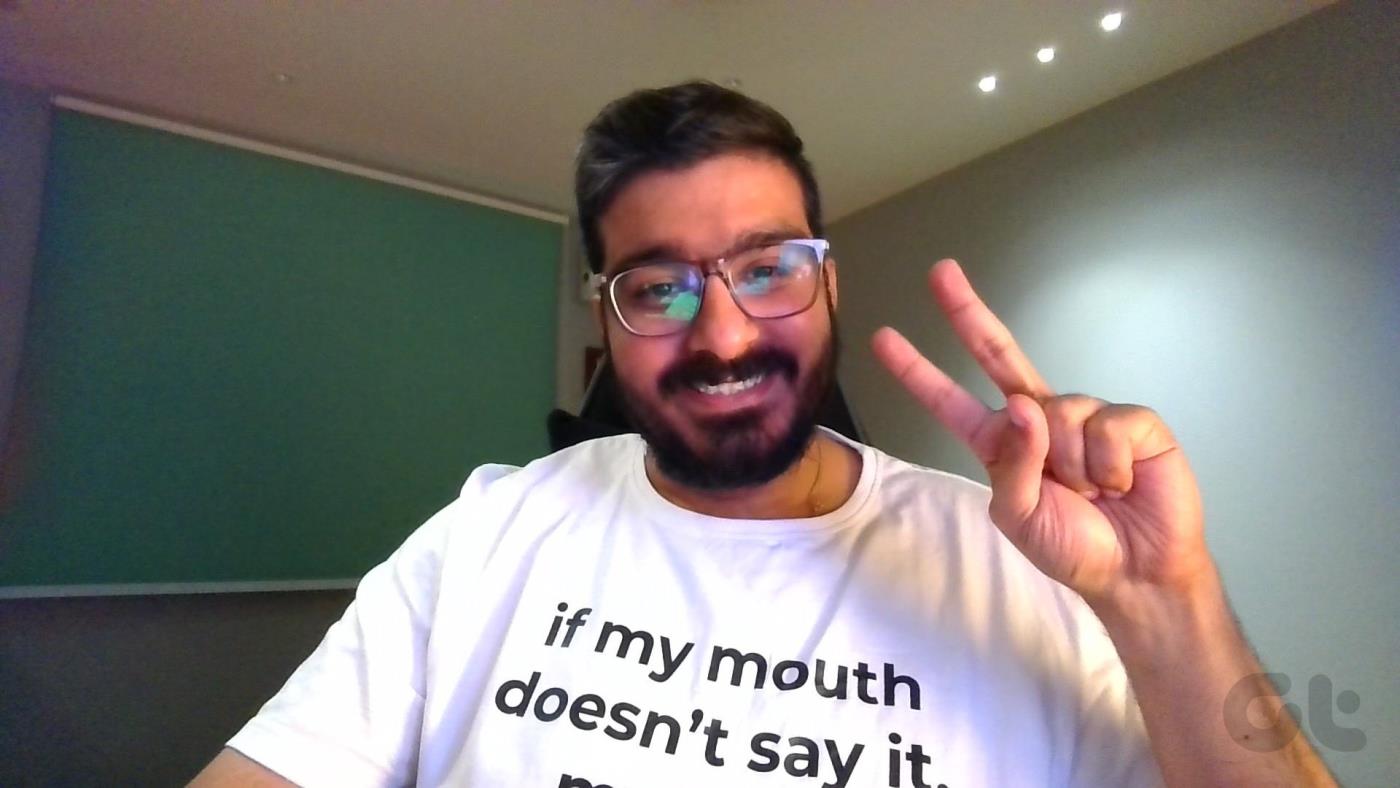
サムスンの名誉のために言っておきますが、彼らはいくつかのソフトウェアのトリックを隠し持っています。ウェブカメラにアクセスするたびに開くスタジオ モード ツールキットがあります。さまざまな効果を追加して、カメラ上で顔を少し良く見せることができ、また、背景をぼかすオプションもあります。中でも最も便利なのは間違いなく自動フレーミング機能です。基本的に、フレームにズームインして、顔が常にフレームの中心にあるようにします。
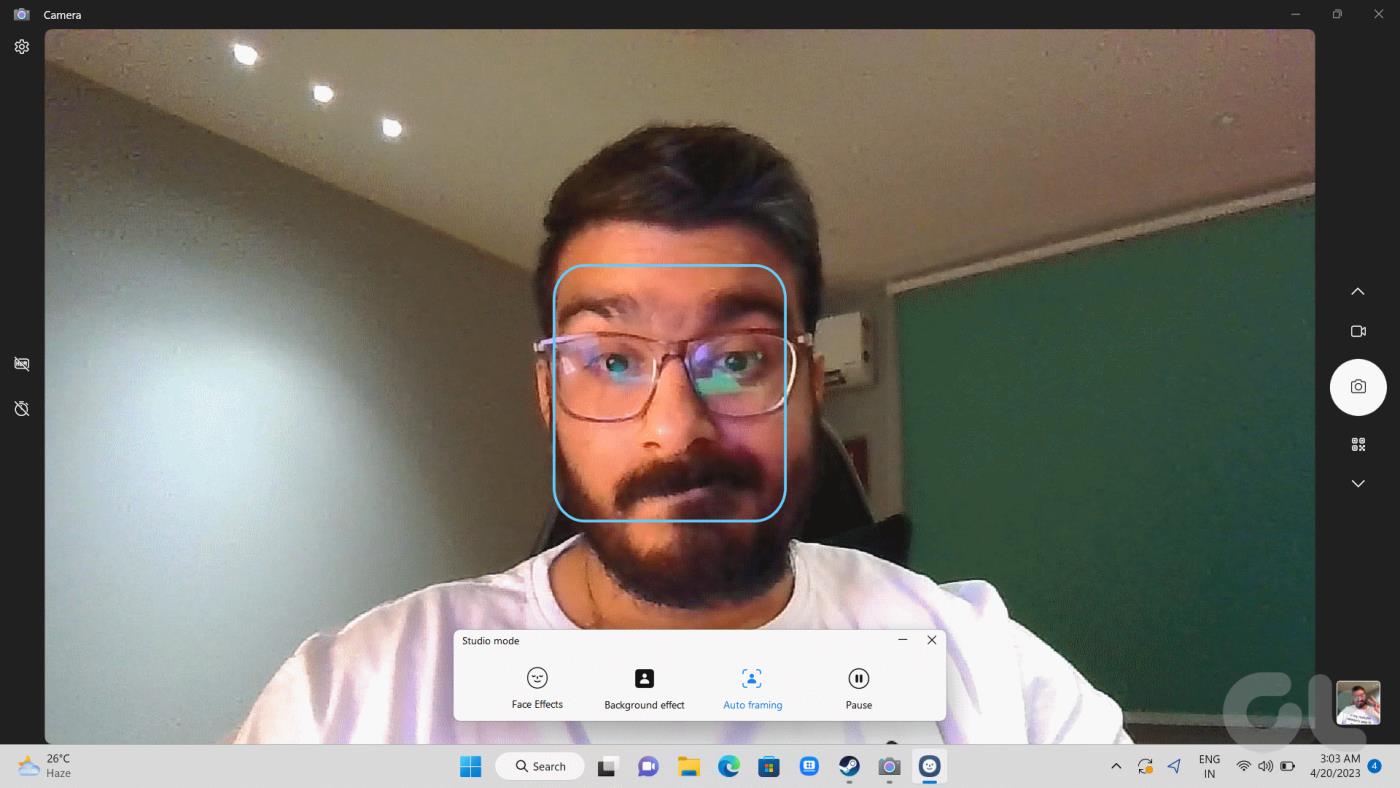
ソフトウェアの機能は非常にうまく機能します。それほどまでに、これらの気の利いたユーティリティは、そもそも私がより良いカメラハードウェアを望むようになっただけです。
ソフトウェアユーティリティ
サムスンはまた、いくつかのソフトウェア ユーティリティをデバイスに追加しました。まず、Windows の設定アプリのファンではない場合は、Samsung の設定アプリを使用することができます。同社の Android スマートフォンと同様のインターフェイスを提供し、ユーザーはラップトップのさまざまな機能を簡単に調整できます。
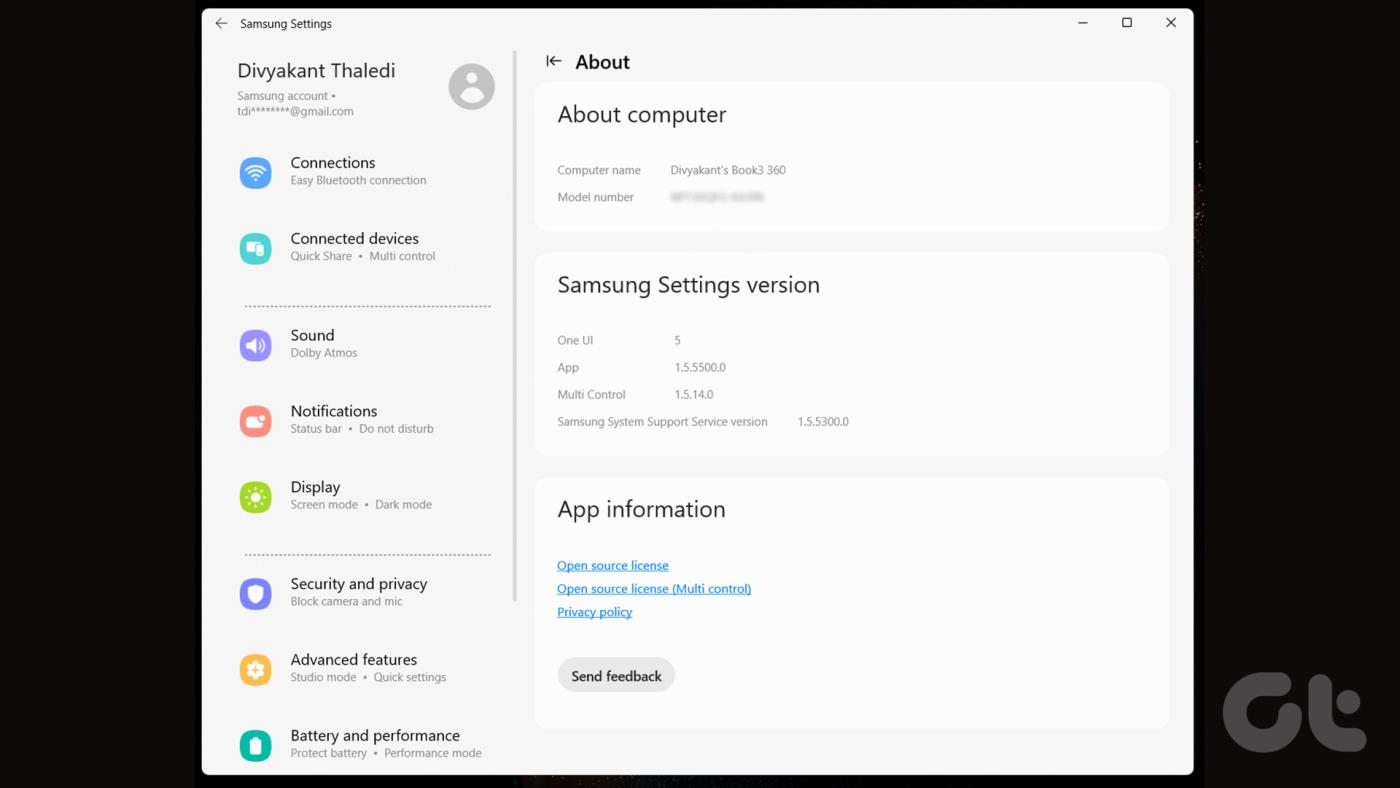
さらに、直接ワイヤレス ペアリングを通じて近くのデバイスとファイルをシームレスに共有できるクイック共有機能もあります。そうは言っても、必要に応じて、いつでもWindows 上で Android のニアバイ共有を使用することもできます。
Multi Control は、Galaxy Book のタッチパッドとキーボードを使用して他の Samsung デバイスを制御できるようにする、言及に値するもう 1 つのユーティリティです。これは、ユーザーが 2 台の Samsung デバイス間でファイルを共有できるようにする Samsung Flow の追加によってさらに強化されます。したがって、たとえば Galaxy S23 Plus ( Galaxy S23 のレビューを参照) を接続し、ボタンをタップするだけでファイルや写真をスマートフォンからラップトップにコピーする機能を使用できます。
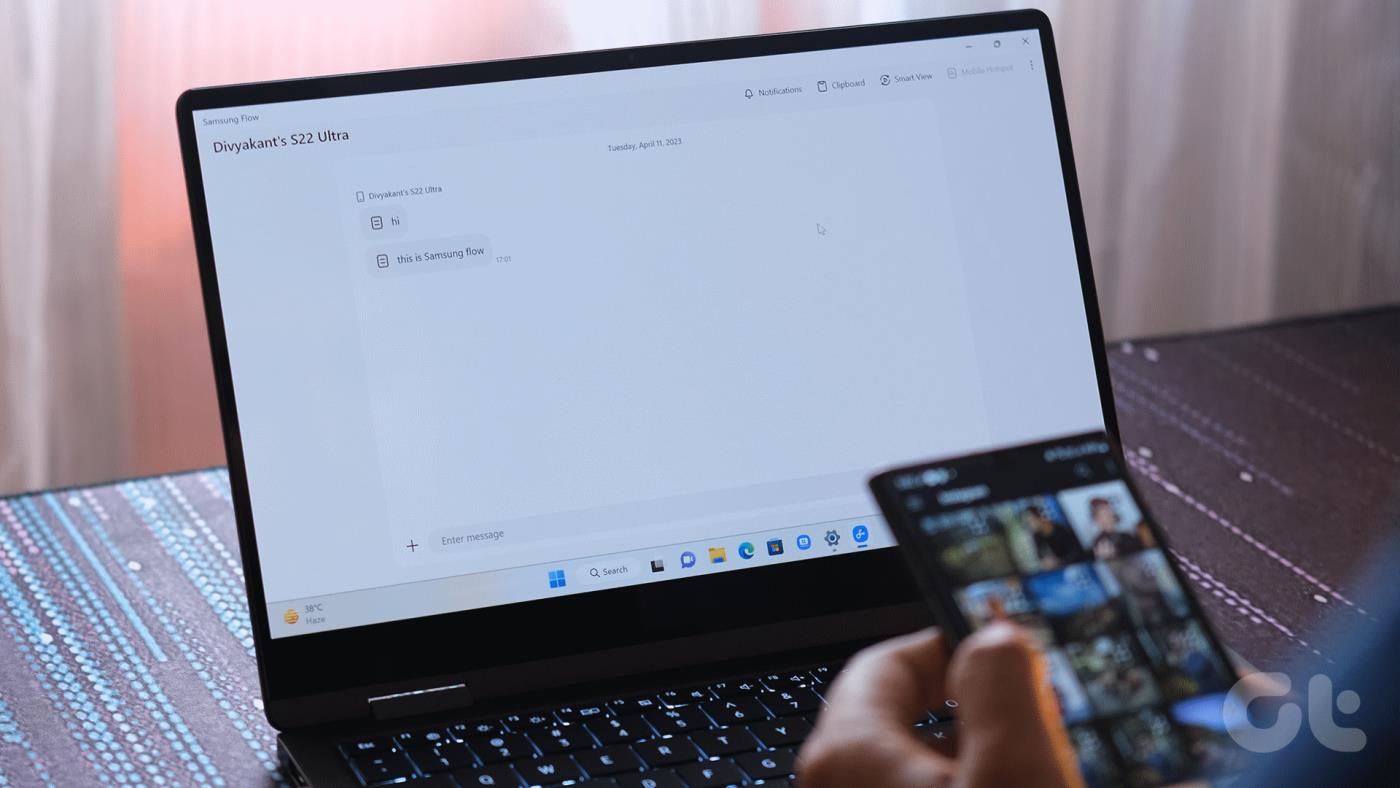
そしてもちろん、私たちは皆、パーソナライゼーションが大好きですよね?そのために、Samsung はライブ壁紙アプリを提供しています。名前が示すように、このユーティリティを使用すると、デスクトップに動的な壁紙を取得できます。
パフォーマンス
サムスンがデザイン、ディスプレイ、ソフトウェアの部分にしっかりと取り組んでいることは明らかです。しかし、マシンの性能はどうでしょうか?前述のとおり、私たちのユニットは Intel の Core™ i7-1355U プロセッサーを搭載しています。
特に、チップセットは、米国の Samsung Galaxy Book3 360 で利用可能な Intel® Core™ i7-1360P プロセッサよりわずかに劣っています。ただし、P コアが 2 つ少ないにもかかわらず、U シリーズ チップセットはさまざまなベンチマーク アプリケーションで立派なスコアを叩き出すことができます。
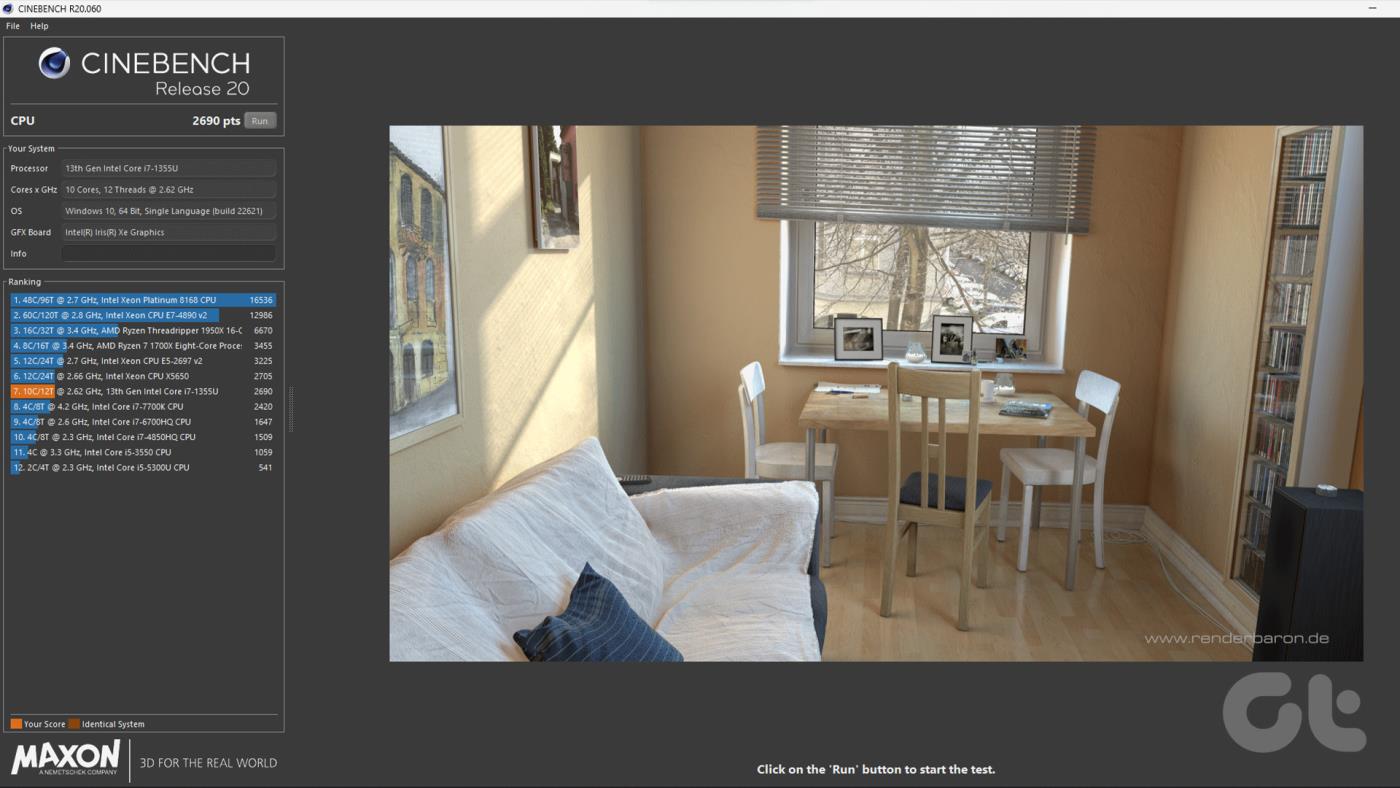
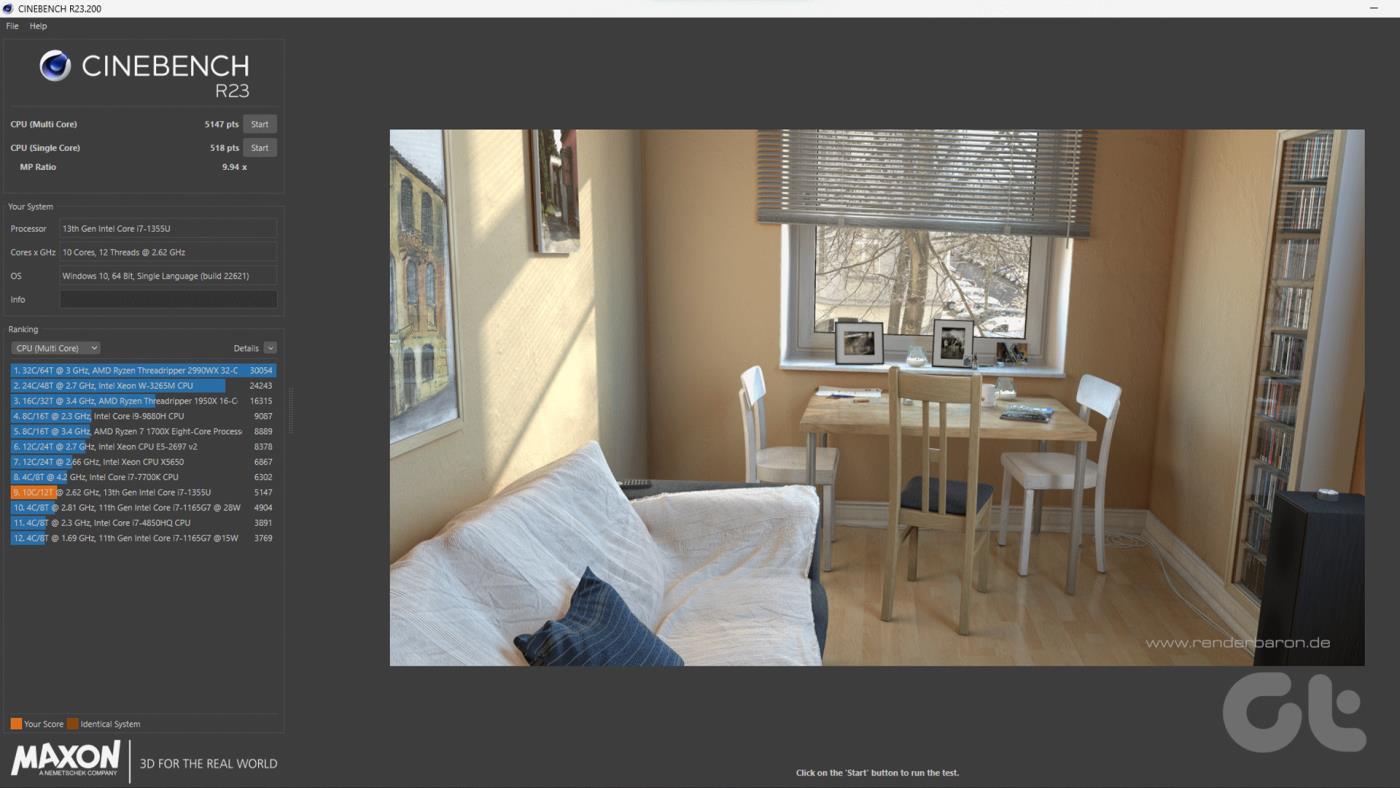
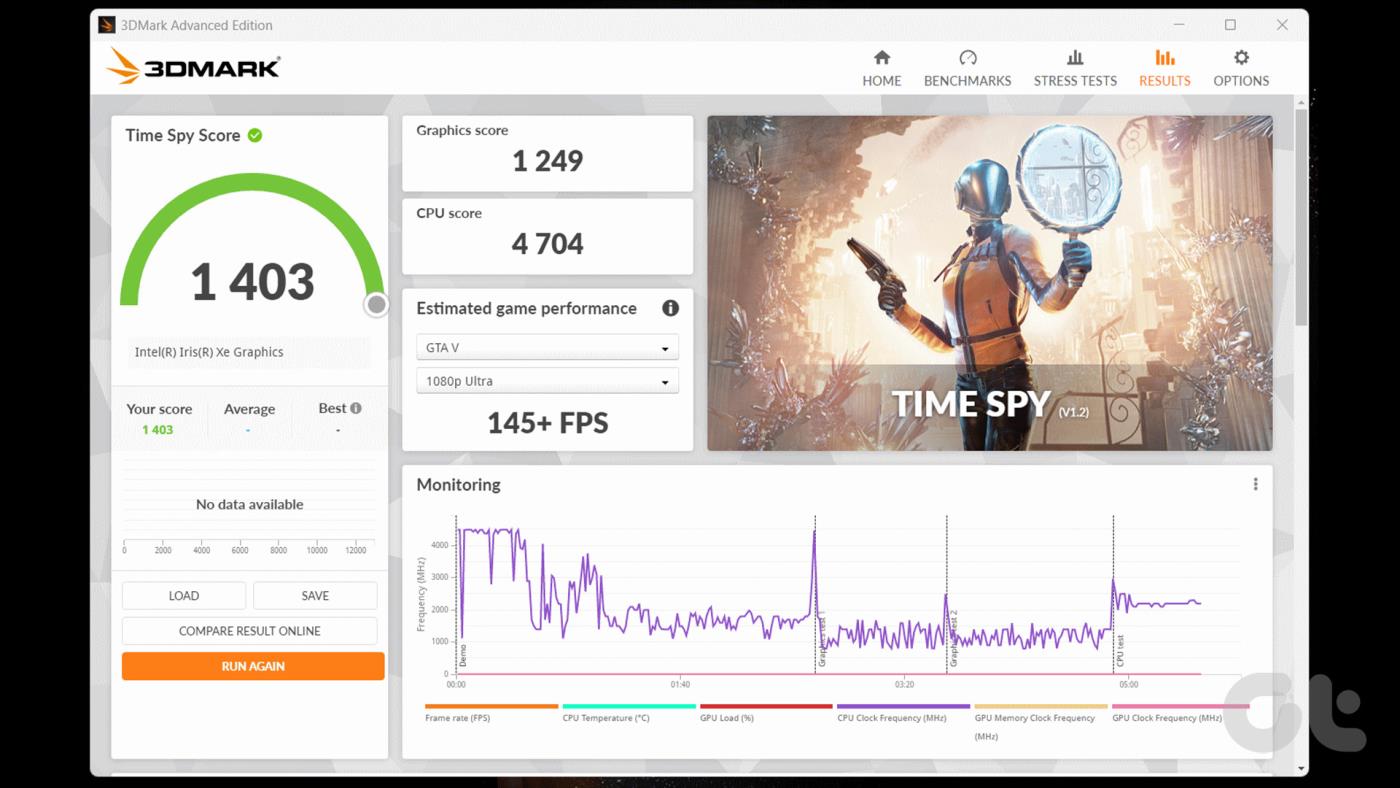
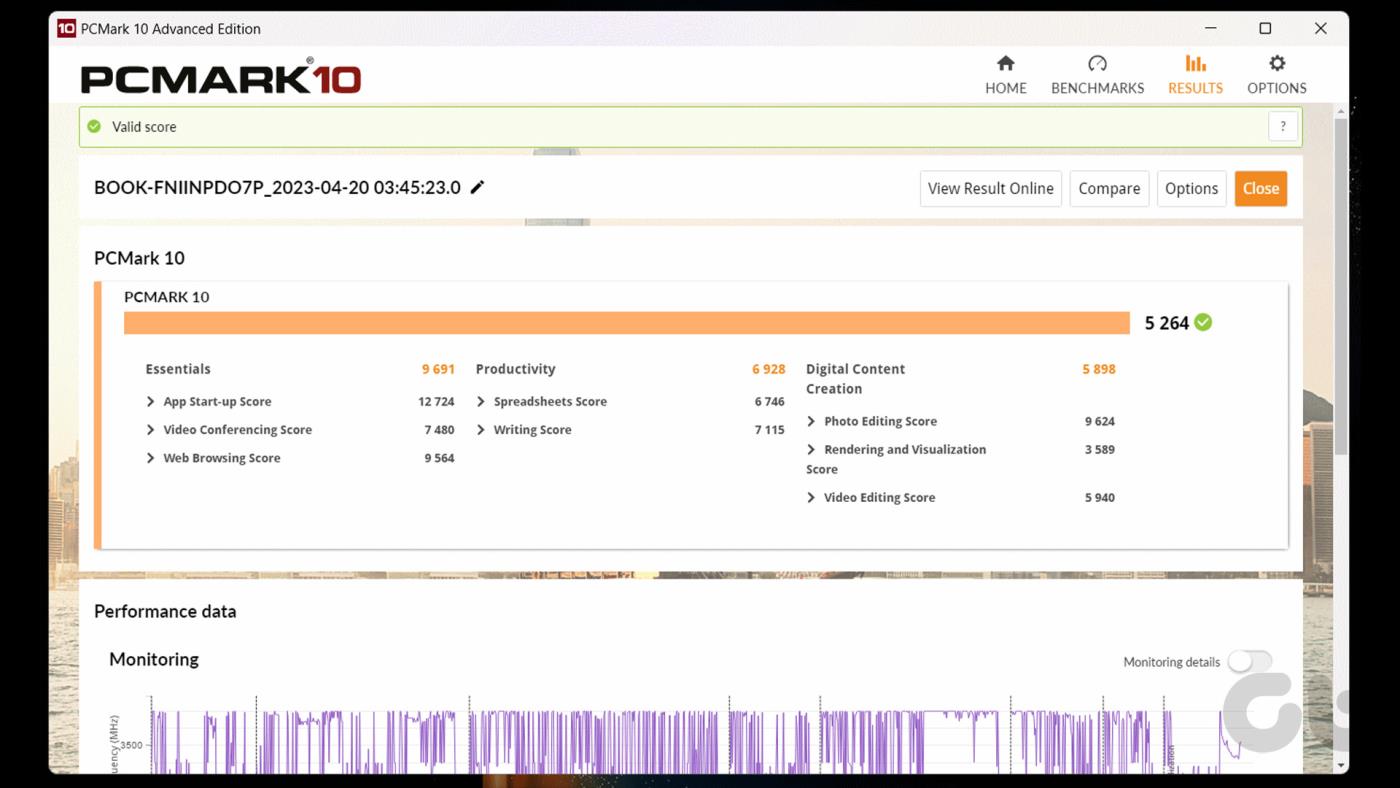
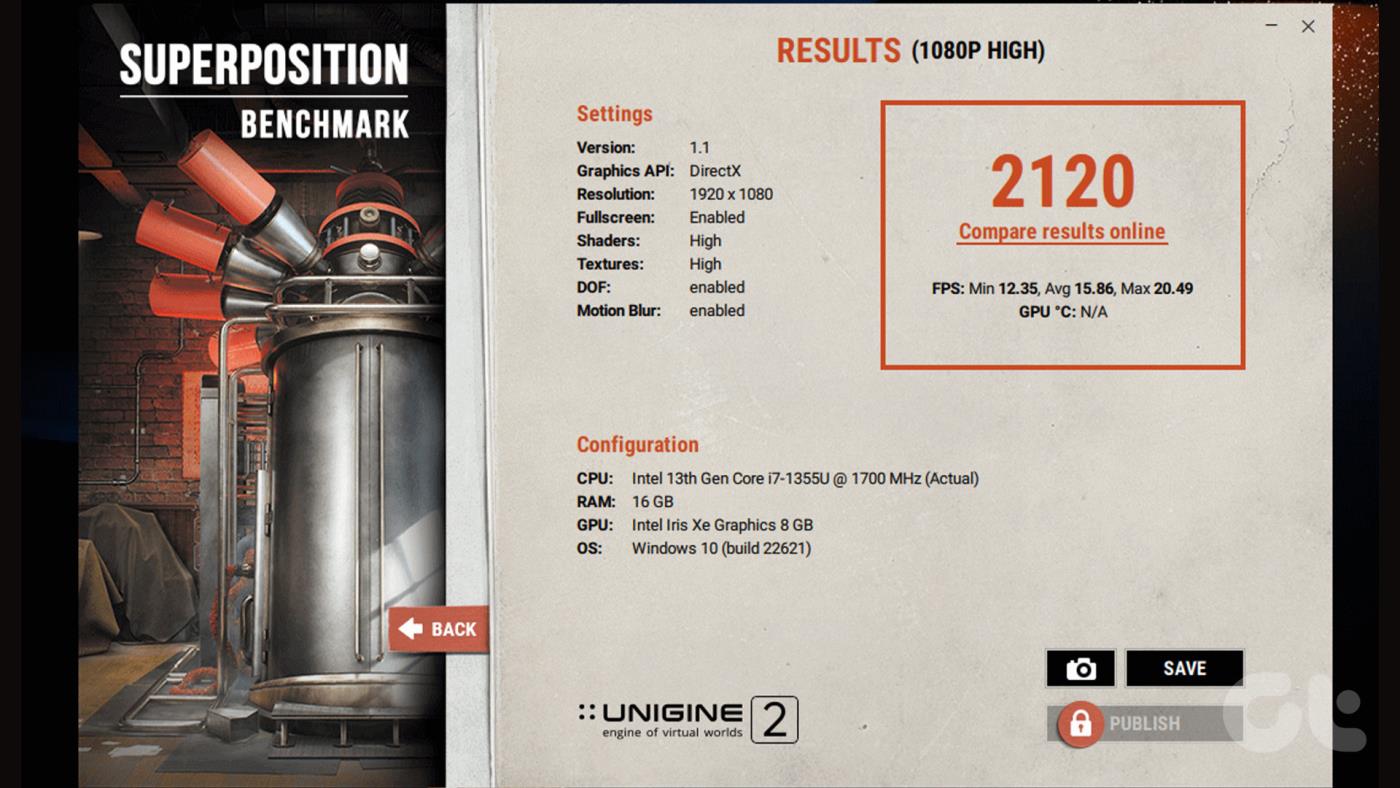
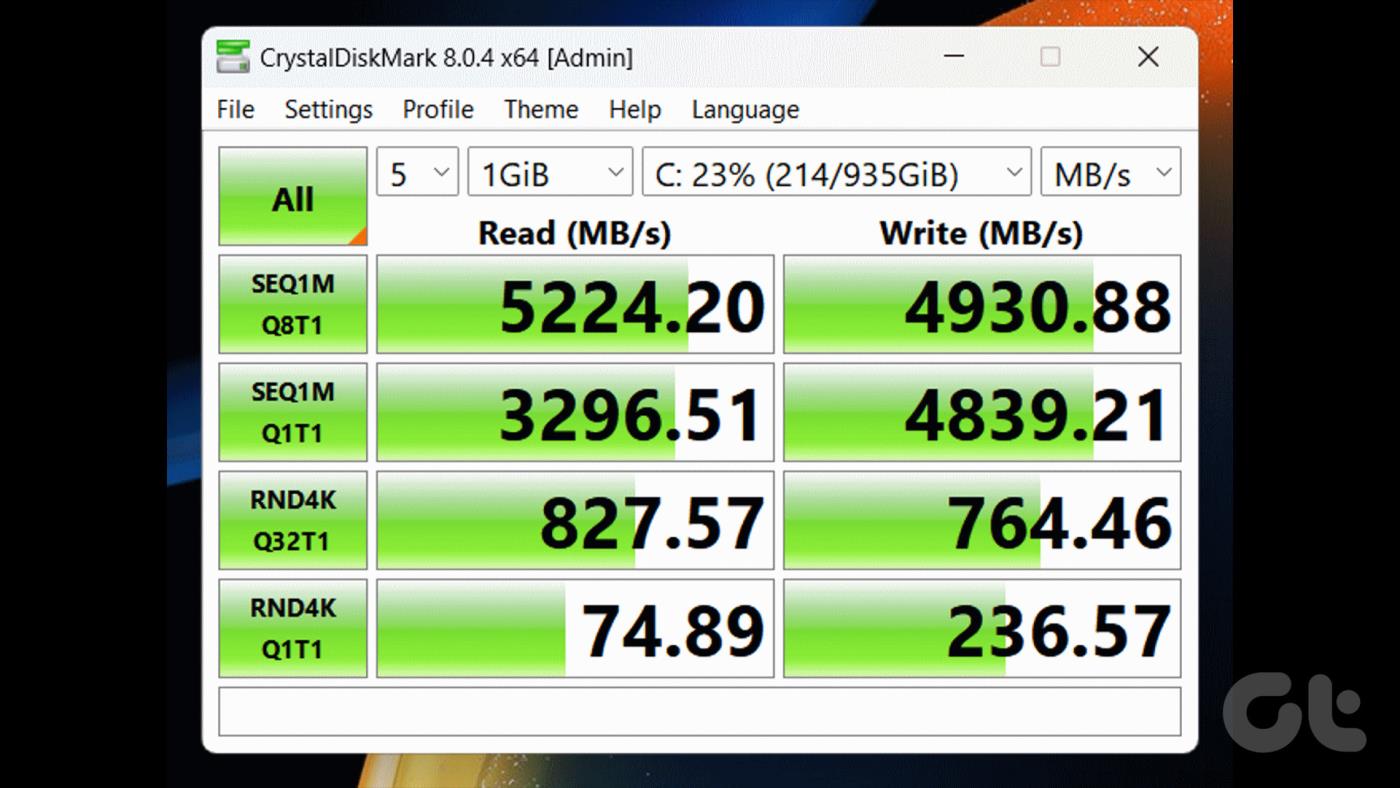
Intel Iris Xe グラフィックスは、適切なゲーム用 GPU には決して匹敵しませんが、このラップトップは Valorant や Rocket League などの eSports タイトルを簡単に実行できます。
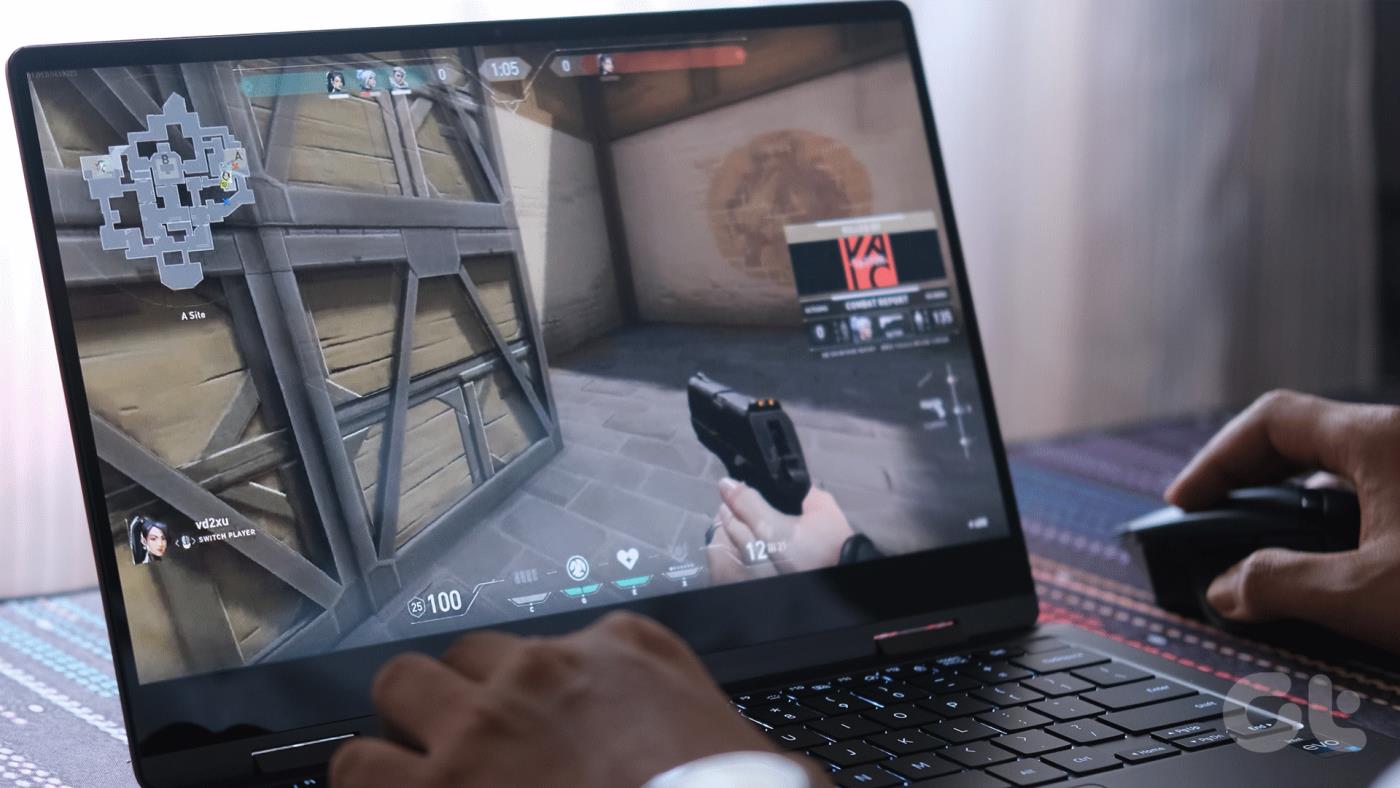
また、基本的にはラップトップ上で「GTA V」などの旧世代のタイトルもプレイできます。ただし、これはゲーム機ではないため、素晴らしいゲーム体験は得られないことに注意してください。
ただし、GPU が真に威力を発揮するのは、創造的なタスクの場合です。色が正確なパネルを備えたこのコンバーチブル ラップトップに多くのクリエイターが注目することは否定できません。ありがたいことに、プロセッサはコンテンツ作成者のワークフローに対応できるはずです。

そのため、パフォーマンスの問題に直面することなく、ラップトップ上で Adobe Photoshop を簡単に使用できます。とはいえ、動画編集となると全く別の話になります。クリップに基本的な変更をその場で加えることができますが、完全な編集にラップトップを使用するのは賢明ではありません。
それでも、全体的なパッケージを考慮すると、Samsung Galaxy Book3 360 はユーザーの期待を裏切らない最適なパフォーマンスを提供します。
バッテリーと充電
最後に、ラップトップのバッテリーバックアップについて話しましょう。現在、Samsung は Galaxy Book3 360 に 61.1Wh のバッテリーをバンドルしています。私のテストでは、使用状況に応じて 3 ~ 8 時間の使用が可能でした。中程度の使用量であれば、平均して最大 5 時間のバッテリー バックアップが容易に期待できます。ラップトップが強力な内部構造を備えていることを考えると、これはかなりまともです。

充電に関しては、USB-C ポート経由で充電され、Samsung は 65W の充電器を提供します。この充電器は、Samsung スマートフォンの急速充電にも使用できます。ラップトップ自体に関しては、付属の充電器を使用すると 45 分以内に 0% から 50% まで充電できます。

さらに、同社はバッテリー保護機能も追加しました。これを有効にすると、ラップトップはバッテリーの寿命を延ばす可能性の 85% のみを充電します。
評決
Samsung Galaxy Book3 360 の価格は 1299 ドルです。コンバーチブルの価値は、多くの人にとって理にかなっています。すでに Samsung エコシステムに投資している場合は、Galaxy Book3 360 が安心して使えるでしょう。

スタンドアロン マシンとしても、Galaxy Book3 360 は素晴らしい 2-in-1 コンバーチブル ラップトップであることがわかります。 Intel の第 13 世代プロセッサーのおかげで、このラップトップには大量の処理能力が搭載されています。それに加えて、同社のソフトウェア ユーティリティと素晴らしい Super AMOLED ディスプレイが加わり、Book3 360 は完全なパッケージです。